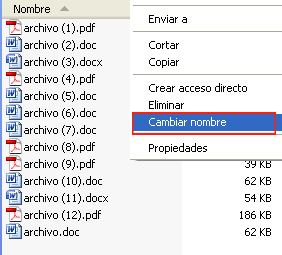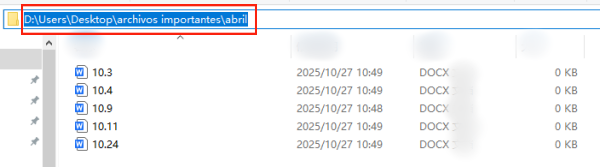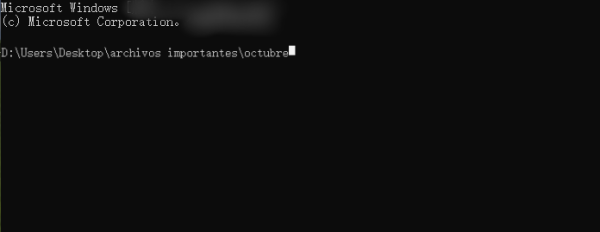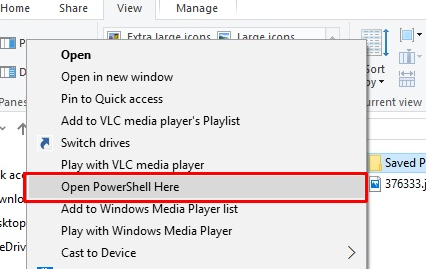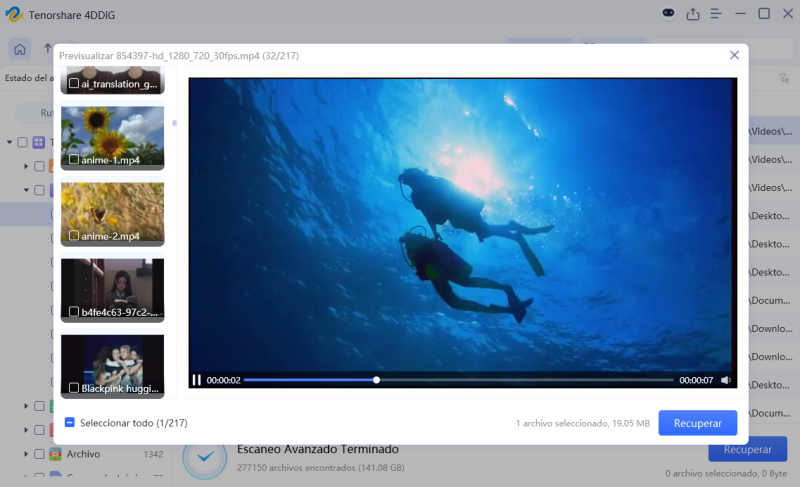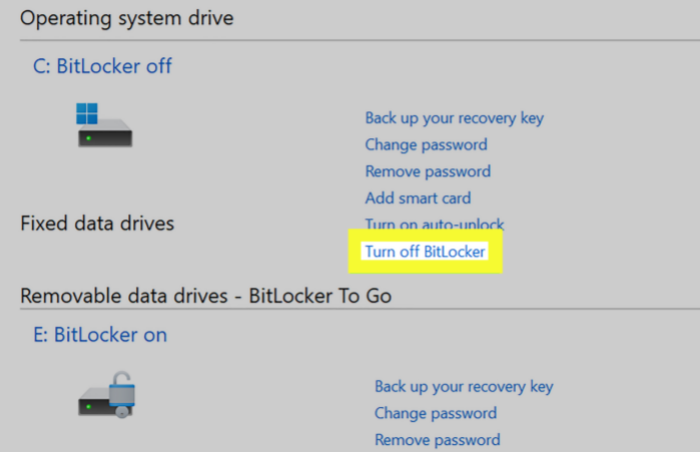Cómo renombrar múltiples archivos a la vez en Windows – 3 métodos efectivos
Existen muchas situaciones en las que querrás cambiar el nombre de varios archivos a la vez al usar una computadora con Windows. Por ejemplo, si puedes asignar un nombre común a los archivos de documentos de trabajo, será más fácil buscarlos después. Windows cuenta con funciones para reemplazar los nombres de archivos en lote. En este artículo, te presentamos tres métodos para renombrar archivos en lote en Windows como referencia.
Método 1. Cambiar el nombre de archivos en lote usando el Explorador de Windows
Con la función del Explorador de Windows, puedes cambiar el nombre de varios archivos a la vez.
Primero, abre la carpeta cuyos archivos deseas renombrar en lote. La función de cambio de nombre en el Explorador solo funciona para archivos dentro de la misma carpeta.
Selecciona todos los archivos que deseas renombrar en la carpeta y haz clic derecho. En el menú, selecciona "Cambiar nombre".

Después de hacer clic en "Cambiar nombre", ingresa el nuevo nombre y presiona Enter. Los archivos se renombrarán automáticamente con numeración secuencial.
Con el método anterior, es posible cambiar el nombre de los archivos en lote usando el formato "Nombre del archivo + número secuencial". Sin embargo, la numeración seguirá el patrón "(1), (2), (3)". Es práctico porque puedes renombrar archivos en secuencia independientemente de su tipo, ya sean documentos, videos, imágenes u otros archivos.
Método 2. Renombrar el nombre de archivos en lote usando el Símbolo del sistema
Usando el Símbolo del sistema de Windows, es posible renombrar archivos en lote. El Símbolo del sistema permite ingresar comandos para operar el sistema de Windows. Al usarlo, puedes realizar operaciones avanzadas del sistema, por lo que es una herramienta muy útil.
Abre la carpeta donde se encuentran los archivos que deseas renombrar en lote. En la barra de direcciones de la carpeta, escribe "cmd" y presiona Enter para iniciar el Símbolo del sistema.

Al ingresar diferentes comandos en el Símbolo del sistema, puedes ejecutar tareas como cambiar el nombre de varios archivos en lote.

Por ejemplo, si escribes "REN Test* 2025*", todos los nombres de archivo que contengan la palabra "Test" se cambiarán a "2025".
El comando REN que se utilizó anteriormente permite cambiar el nombre de los archivos seleccionados. Además de este ejemplo, se pueden realizar muchas otras operaciones de renombrado.
Por ejemplo, al ejecutar "ren *.txt index.html", todos los archivos con extensión ".txt" cambiarán su nombre a "index.html". Si deseas renombrar archivos bajo diferentes condiciones, el uso del Símbolo del sistema es la opción más adecuada.
Método 3. Renombrar el nombre de archivos en lote usando PowerShell
Con PowerShell, es posible renombrar archivos en lote. PowerShell es una interfaz de usuario de caracteres (CUI) que viene integrada en Windows. Al igual que el Símbolo del sistema, permite ejecutar muchas operaciones mediante comandos. PowerShell surgió como una herramienta más avanzada que reemplaza al Símbolo del sistema.
Dentro de la carpeta que contiene los archivos que deseas renombrar, mantén presionada la tecla Shift y haz clic derecho. Luego selecciona "Abrir ventana de PowerShell aquí".

En PowerShell, puedes ingresar diversos comandos para realizar operaciones de cambio de nombre de archivos.
Por ejemplo, al ejecutar el código Get-ChildItem -File | Where-Object { $_.Name -match 'Test' } | Rename-Item -NewName { $_.Name -replace 'Test', '2025' }, todos los archivos cuyo nombre contenga "Test" se renombrarán automáticamente a "2025".
Si deseas eliminar de forma masiva el carácter "_" (guion bajo) de los nombres de archivo, utiliza el siguiente código:
Get-ChildItem -File | Where-Object { $_.Name -match '_' } | Rename-Item -NewName { $_.Name -replace '_' , '' }
Al aprovechar correctamente diversos comandos, puedes realizar cambios de nombre de archivos en lote de manera eficiente y rápida.
¿Cómo recuperar archivos eliminados por error?
Si eliminas accidentalmente archivos importantes, puedes recuperarlos usando un software de recuperación de archivos. Si no ha pasado mucho tiempo desde la eliminación, las posibilidades de recuperación son altas.
Entre los programas de recuperación de archivos, se recomienda Tenorshare 4DDiG. Permite recuperar datos eliminados de HDD, memorias USB, la papelera de reciclaje, entre otros. Es compatible con más de 2,000 tipos de datos y permite una recuperación sencilla y precisa.
Descarga Segura
Descarga Segura
Inicia Tenorshare 4DDiG, selecciona el disco duro o la partición donde se encontraban las carpetas o archivos eliminados y realiza un escaneo.

Después de un momento, aparecerán las carpetas eliminadas. Antes de recuperar, puedes previsualizar el contenido de la carpeta (fotos, videos, documentos, etc.) haciendo doble clic.

Selecciona los archivos que deseas recuperar y elige la ubicación de guardado. Por ejemplo, considera guardarlos en un disco en la nube como OneDrive o Google Drive.

Atención:
Si eliges la misma ruta de guardado que la original, existe el riesgo de que los datos se sobrescriban y no se puedan recuperar.
Preguntas frecuentes sobre el cambio de nombres de archivos
A continuación, presentamos preguntas y respuestas comunes sobre el cambio de nombres de archivos.
1. ¿Cuál es el atajo de teclado para cambiar nombres de archivos?
Para seleccionar todos los archivos, usa "Ctrl + A". Para cambiar el nombre, presiona "F2". Con estos atajos puedes renombrar archivos en lote.
2. Si sobrescribo un archivo al cambiar su nombre, ¿puedo restaurarlo?
Si acabas de cambiar el nombre del archivo, puedes deshacerlo con el teclado usando "Ctrl + Z". Si sobrescribiste y perdiste el archivo original, puedes recuperarlo usando un software de restauración.
3. ¿Por qué se agrega automáticamente una numeración a los archivos renombrados?
Cuando seleccionas varios archivos y cambias el nombre, el sistema agrega automáticamente una numeración secuencial. Si no deseas numeración, renombra los archivos de manera individual o utiliza el Símbolo del sistema o PowerShell para cambiar los nombres según condiciones específicas.
Conclusión
En Windows, puedes renombrar archivos en lote usando el menú contextual del Explorador, el Símbolo del sistema o PowerShell. Si solo necesitas un cambio simple con numeración secuencial, utiliza el Explorador. Para condiciones más complejas, emplea el Símbolo del sistema o PowerShell.
Si eliminas datos importantes, es posible recuperarlos usando un software de restauración como Tenorshare 4DDiG. Además, realiza copias de seguridad periódicas de tus datos importantes para prevenir cualquier pérdida accidental.
Descarga Segura
Descarga Segura
También te puede interesar
- Home >>
- Reparar problemas de Windows >>
- Cómo renombrar múltiples archivos a la vez en Windows – 3 métodos efectivos